Informasi tentang cara menambahkan data santri pondok pesantren baik pendidikan kesetaraan pondok pesantren salafiyah, satuan pendidikan muadalah dan pendidikan diniyah formal berdasarkan juknis BAGIAN DATA SISTEM INFORMASI DAN HUBUNGAN MASYARAKAT SEKRETARIAT DITJEN PENDIDIKAN ISLAM 2020.
Pontren.com – assalaamu’alaikum wa rahmatullahi wa barakaatuh, berikut adalah cara untuk menambahkan data santri baru pada aplikasi emis online untuk lembaga pondok pesantren baik PKPPS, Muadalah maupun PDF.
Menambah Santri Baru, dapat dilakukan dengan 2 cara yaitu :
- INPUT MANUAL
- INPUT MELALUI MENU TEMPLATE
Yang pertama kali akan dibahas adalah cara input manual.
Berikut caranya.
Cara input manual santri baru pondok pesantren
Yang pertama, Aktifkan Menu Santri, kemudian klik Sub Menu Daftar Santri.
Silakan lihat gambar dibawah ini.
Kemudian Kemudian klik Tombol Tambah,
Lebih jelasnya sebagaimana tampilan berikut;
Selanjutnya silakan diisi kolom kolomnya.
Data santri yang perlu anda siapkan untuk menambahkan sesuai kolom yang ada yaitu;
- Nama lengkap
- Tempat lahir
- Tanggal lahir
- Jenis kelamin
- Agama
- No telp
- HP
- Nama Ibu
- Kewarganegaraan
- NIK/Passport
- Nomor Induk santri Pesantren
- NISN
- No Induk Mahasiswa
- Hobi
- Cita cita
- Tanggal masuk.
Dan setelah semua data anda masukkan, jangan lupa untuk menekan tombol simpan supaya entry data anda tercatat pada aplikasi emis,
Jika lupa menekan tombol simpan maka mubadzirlah usaha anda beberapa saat tadi.
Cara input EMIS data santri Pesantren melalui Template
Cara kedua yaitu menggunakan template.
Langkahnya adalah sebagai berikut;
Aktifkan Menu Santri, kemudian klik Sub Menu Daftar Santri, lihat tampilan berikut;
Selanjutnya pilih tombol unduh template, simak tampilannya dibawah.
Hasil unduhan template ini berupa file dalam format excel, selanjutnya Isi data santri baru dari Kolom A sd Kolom AB (Jumlah baris, sebanyak jumlah santri baru).
Rampung anda entry dan input data santri baru diinput semua, hapus baris keterangan.
Langkah setelahnya yaitu Klik Tombol Tambah Dengan Template untuk upload santri baru.
Kemudian Klik Tombol Browse untuk mencari file yang akan diupload, kemudian klik tombo uplaod.
Setelah tombol uplaod ditekan, berikutnya akan muncul tampilan seperti dibawah ini, langkah berikutnya klik tombol simpan.
Nah, begitulah langkah urutan dalam menambahkan data santri baru pada aplikasi emis lembaga pondok pesantren baik dengan cara manual maupun menggunakan upload template.
Terserah operator pondok pesantren mau pilih yang mana untuk memudahkan anda dalam menambahkan data santri.
Download juknis entry santri baru ponpes aplikasi emis.
Berikut adalah softcopy sebagai petunjuk teknis dalam cara menambahkan data santri baru pada lembaga pondok pesantren.
Ada 3 yaitu pendidikan diniyah formal, pendidikan kesetaraan pondok pesantren salafiyah dan satuan pendidikan muadalah.
Berikut tampilan preview dari juknis dimaksud.
Apabila anda hendak memiliki dalam file pdf dan dicetak pada kertas guna memudahkan dalam mempelajari dan mencermatinya, kami sediakan tautannya untuk pengunduhan gratis free download.
unduh juknis penambahan santri baru popes aplikasi EMIS
Wilujeng sonten, selamat merolahraga jari dalam entry data emis santri pondok pesantren.
Wassalaamu’alaikum wa rahmatullahi wa barakaatuh.


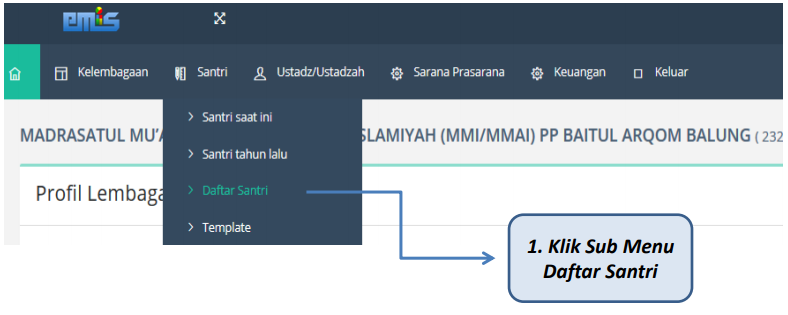



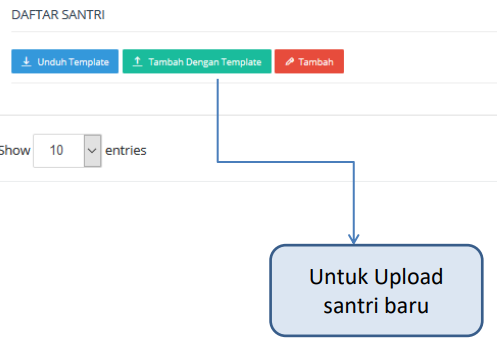







Tapi kenapa ketika sudah mengisi sesuai juknis. Saat upload di tampilan aplikasi tidak muncul data yang sudah kita siapkan?
kita tidak tahu pasti seperti apa situasinya, apakah ada file yang corrupt atau hilang, atau ada koneksi terputus saat upload data, maupun masih ada maintenance dari server pusat. coba anda konsultasikan kepada operator kabupaten/kota yang bisa memeriksa kendala secara pastinya.
kenapa NSPP Baru yang terbit tanggal 14 oktober 2020, belum muncul pada emis pd pontren nama lembaganya